如何隐藏右下角图标 桌面右下角图标隐藏教程
时间:2024-02-21 来源:互联网 浏览量:
在我们的电脑桌面上,常常会看到一些右下角的图标,它们可能是我们安装的软件、系统通知或者其他快捷方式,有时候我们可能希望隐藏这些图标,以便获得更清爽的桌面界面。如何隐藏这些右下角的图标呢?本文将为大家介绍一种简单的方法,帮助我们轻松隐藏桌面右下角的图标。无论是为了提高工作效率还是为了美化桌面,相信这个教程都会对大家有所帮助。
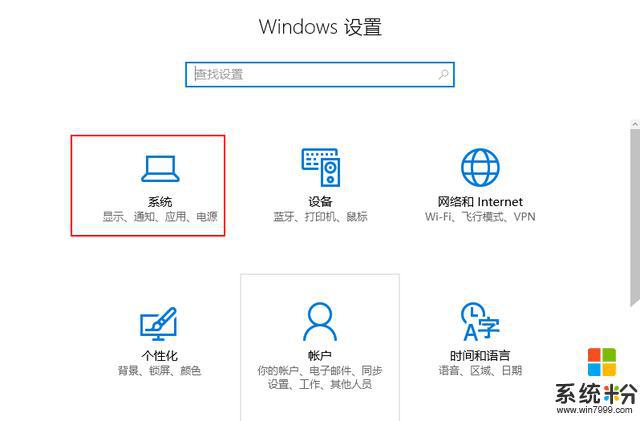
桌面右下角的图标太多了就会显得有点混乱,所以有些人喜欢隐藏图标。只保留常用的图标。那么如何隐藏图标呢?下面就来介绍一下隐藏图标的方法。
步骤1、关于隐藏图标的问题,首先右击“任务栏”,在弹出的右键菜单中选择“属性”项。
步骤2、在随后打开的窗口中,选择“任务栏”选项卡,然后点击“通知区域 自定义”按钮。
步骤3、接着就可以看到每一个图标所对应的形为。在此,通过点击相应图标右侧的形为下拉列表框,就可以选择图标的显示条件。
步骤4、当选择“隐藏图标和通知”时,该图标将不会在任务栏可显区域进行显示。例如,当“隐藏”快播应用图标时,就无法在任务栏看到该图标了。
步骤5、对于隐藏的图标的查看方法是:点击右下角“弹出菜单”按钮,就会发现相应的图标了。
相关阅读:储存卡数据恢复方法
玩游戏的电脑配置有哪些
组装电脑配置推荐有哪些
重装系统如何数据恢复
以上就是关于如何隐藏右下角图标的全部内容,如果有遇到相同情况的用户可以按照小编的方法来解决。
我要分享:
相关教程
电脑软件热门教程
- 1 淘宝阅读加入书架 淘宝阅读下载电子书的方法 淘宝阅读如何加入书架 淘宝阅读下载电子书的方法
- 2 iphone如何选择好的浏览器 iphone选择好的浏览器的方法
- 3 桌面图标有个小黄锁怎么解决?桌面图标有个小黄锁如何处理?
- 4买电脑时怎样检测配置 买电脑时检测配置的方法
- 5ps怎么使用蒙版|ps使用蒙版的方法
- 6Windows 8 程序闪退怎么办? 怎么解决Windows 8 程序闪退?
- 7Win10系统禁止某一更新或驱动自动更新的方法
- 8如何把屏幕操作录制成gif高清动态图片 把屏幕操作录制成gif高清动态图片的方法有哪些
- 9如何解决开机后桌面软件打不开的问题。 解决开机后桌面软件打不开的问题的方法。
- 10如何改变电脑桌面字体的大小?
